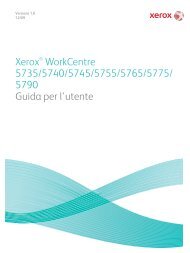CentreWare Printer Drivers Guide for Windows - Release 7.13 ...
CentreWare Printer Drivers Guide for Windows - Release 7.13 ...
CentreWare Printer Drivers Guide for Windows - Release 7.13 ...
- No tags were found...
You also want an ePaper? Increase the reach of your titles
YUMPU automatically turns print PDFs into web optimized ePapers that Google loves.
Installazione dei driver di stampa per <strong>Windows</strong>Driver di stampa Xerox®NotaTra le stampanti che potrebbero mancare nell'elenco delle stampanti rilevate o tra i risultatidella ricerca, indipendentemente dal sistema operativo in uso, vi sono le stampanticollegate a una sottorete diversa o le stampanti in una coda di stampa.Se si utilizza l'elenco delle stampanti rilevate, l'indirizzo IP o il nome DNS per identificare lastampante, si creerà una coda di stampa locale.4. Premere Opzioni, quindi:a. Selezionare la lingua del driver di stampa.b. Selezionare il linguaggio di descrizione pagina desiderato nell'area di selezione deldriver di stampa.c. Selezionare il driver di scansione da installare, se pertinente. Leggere la nota apagina 5-3 circa l'installazione dei due driver WIA e TWAIN sullo stesso computer.d. Fare clic su OK.5. Fare clic su Installa.6. Selezionare se si desidera utilizzare la stampante come dispositivo predefinito e se sidesidera stampare una pagina di prova. Fare clic su Fine.Installazione mediante Installazione guidata stampante<strong>Windows</strong> XP1. Fare doppio clic sul file .exe per aprire la finestra di dialogo Xerox Print Driver.2. Fare clic su Installa. Il driver verrà estratto.3. Viene visualizzata la finestra di dialogo Installazione guidata stampante. Fare clic suAvanti.4. Viene visualizzata la finestra di dialogo Stampante locale o di rete. SelezionareStampante locale > Avanti.5. Viene visualizzata la finestra di dialogo Scegliere una porta stampante. Selezionare Creauna nuova porta > Porta TCP/IP standard > Avanti.6. Viene visualizzata la finestra di dialogo Aggiunta guidata porta stampante standardTCP/IP. Fare clic su Avanti.7. Viene visualizzata la schermata Aggiungi porta. Immettere il nome della stampante ol'indirizzo IP. Fare clic su Avanti.NotaQualora venga immesso un indirizzo IP non valido o il dispositivo non venga rilevato, vienevisualizzata la finestra di dialogo Seleziona configurazione stampante che consente discegliere dall'elenco di stampanti supportate il driver corretto da installare.Per eseguire il collegamento a una stampante su una rete IPv6, il protocollo IPv6 deveessere installato sul proprio computer.Per impostazione predefinita, Microsoft non supporta la stampa tramite IPv6 su<strong>Windows</strong> XP.2-4 Guida per l'utente dei driver di stampa per <strong>Windows</strong>